この記事がおすすめな方
- ビジネス用のFacebookページは作ったけれど運用する予定がない方
- Facebookページの内容を充実させるため一旦非公開にしたい方
とうこ(@toko_ouchiworks)です。
この記事では、Facebookページ(Facebookビジネスページ)を非公開にする方法を解説します。
この記事を読むことで、ビジネス用のFacebookページは作ったけれど運用する予定がない方や、Facebookページの内容を充実させてから公開したい場合も、Facebookページを簡単に非公開にすることができますよ。
Facebookページとは?
Facebookページは、Facebookのビジネス用アカウントに開設できるページです。
Facebookの個人アカウントがあれば誰でも作ることができます。
Facebookページは作成した直後にそのまま公開される設定になっています。
Facebookの個人アカウントはFacebookにログインしている人しか見ることができませんが、Facebookページは誰でも見ることできます。
つまり、Facebookページを「非公開」の設定をしておかないと、世界中の人があなたのFacebookページを閲覧できる状態になってしまいます。
Facebookページを非公開にする方法
この記事では、パソコンまたはスマホでFacebookページを非公開にする方法を順番に解説します。
Facebookページの非公開設定は、Facebookページの管理者(Facebookページを作った人)が行うことができます。
Facebookページは非公開すると、管理者以外の人は閲覧も編集もできなくなりますが、管理者は閲覧や編集ができます。
パソコンのブラウザでFacebookページを非公開にする方法
9つの点が集まったアイコンをクリックしてから「ページ」を選択します。
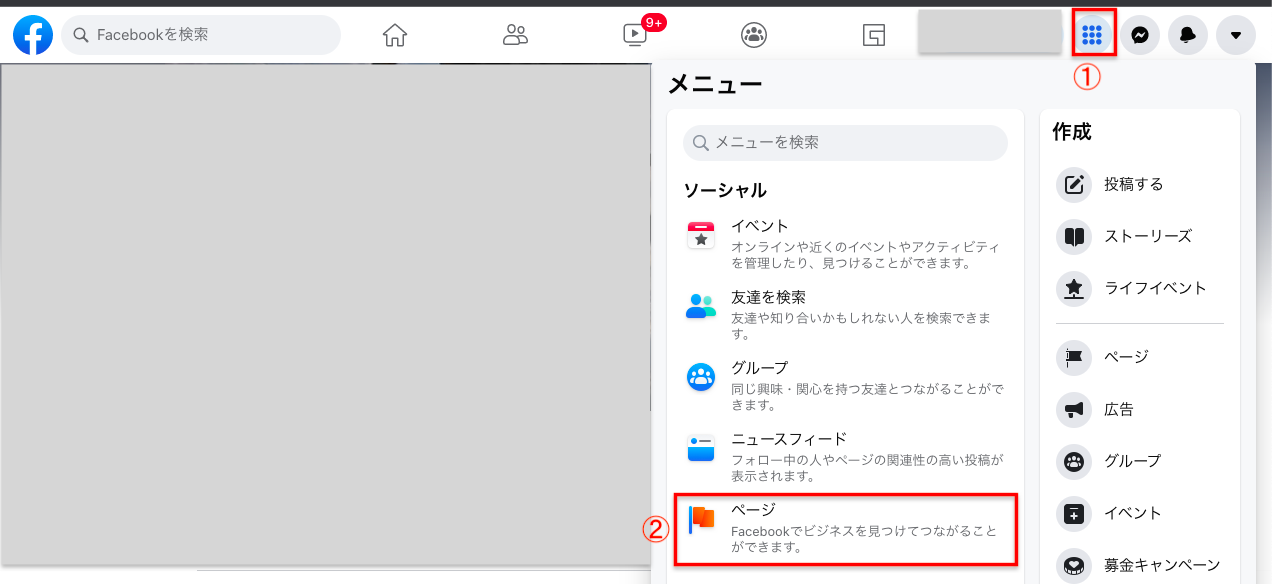
「管理しているページ」にログインした個人アカウントで管理しているFacebookページの一覧が表示されるので、非公開にしたいページを選択します。
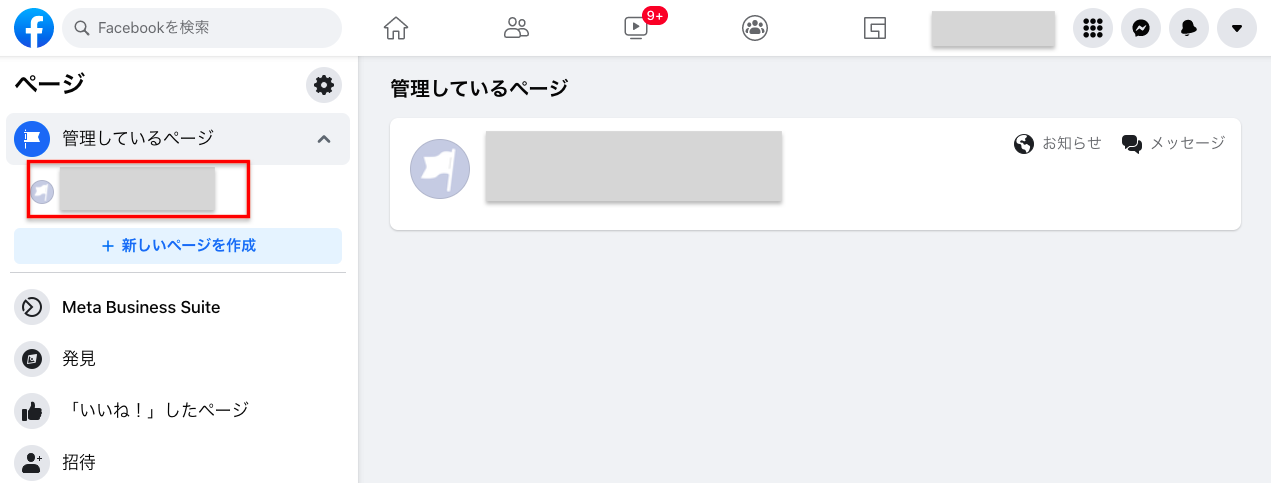
選択したFacebookページのホーム画面が表示されるので、画面左にあるメニューの「設定」をクリックします。
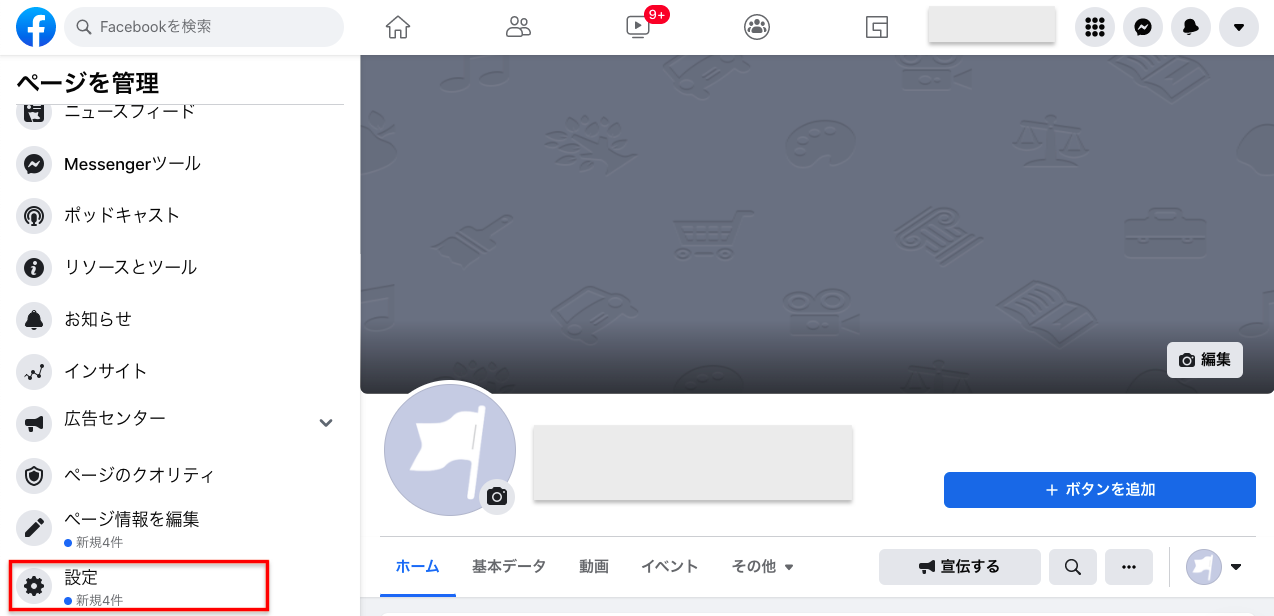
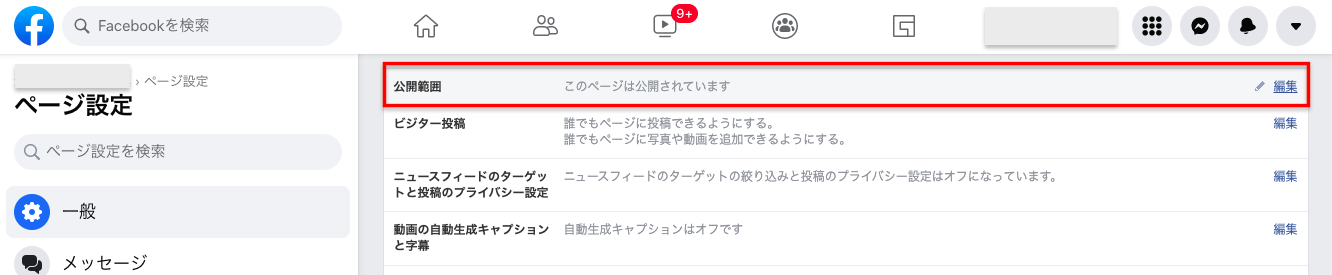
「ページは公開されていません」にチェックを入れ「変更を保存」をクリックします。

すると、以下のような画面が表示されます。
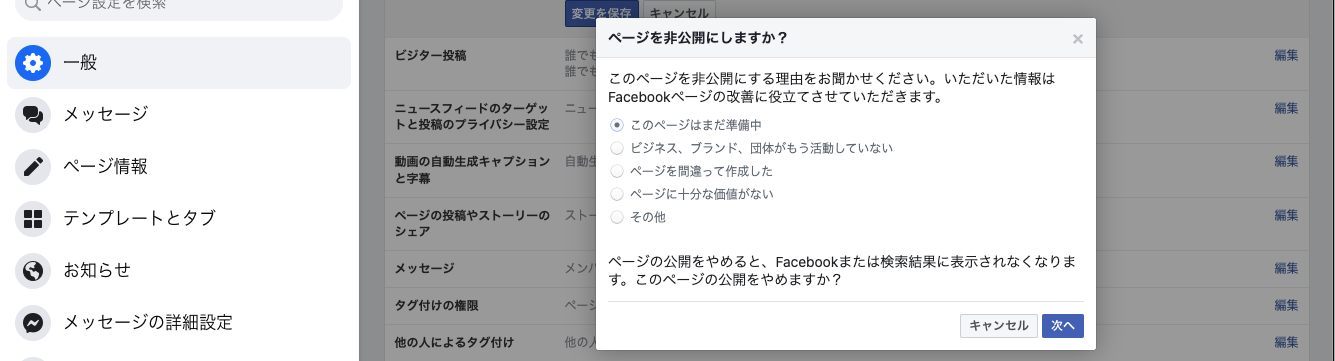
「ページが非公開になっています」と表示されるので「閉じる」をクリックします。

公開範囲が「ページが公開されていません」と表示されれば、非公開の設定が完了です。

非公開の設定が完了したFacebookページのホーム画面は、以下のように表示されます。

スマホのFacebookアプリでFacebookページを非公開にする方法

アプリ画面右下にある「メニュー」をクリックします。
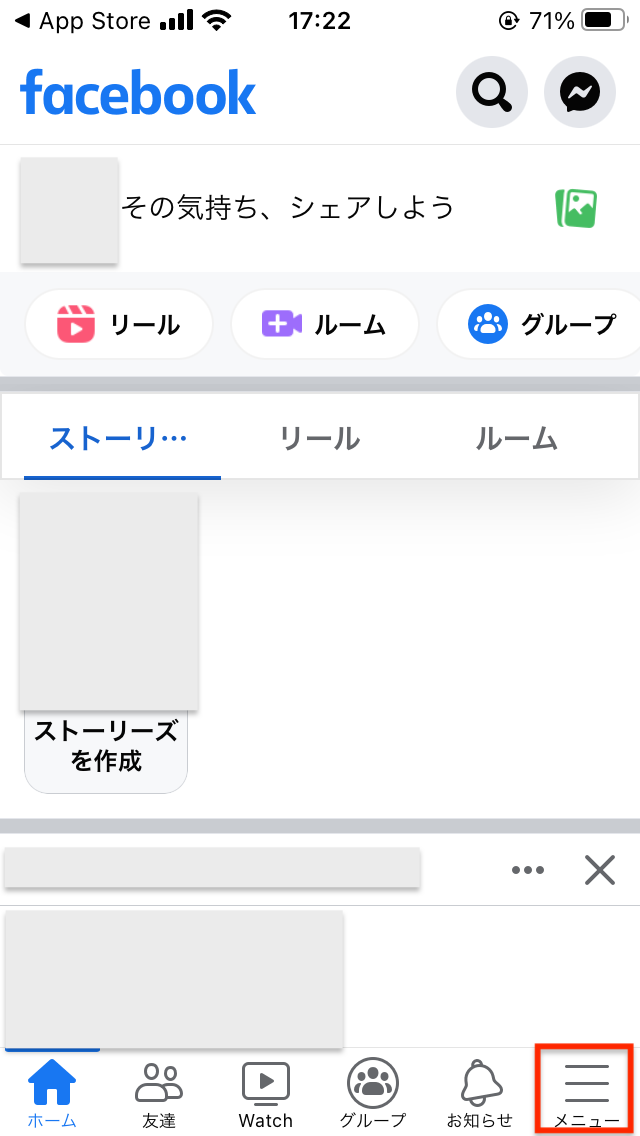
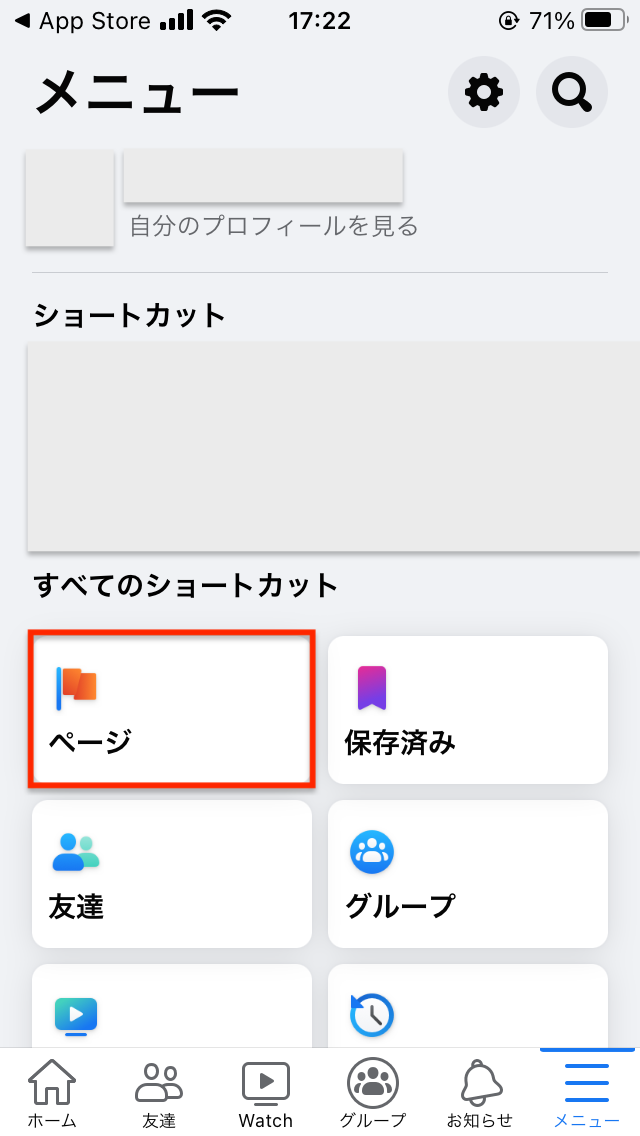
「管理しているページ」にログインした個人アカウントで管理しているFacebookページの一覧が表示されるので、非公開にしたいページを選択します。
画面右上にある「歯車マーク」をクリックします。

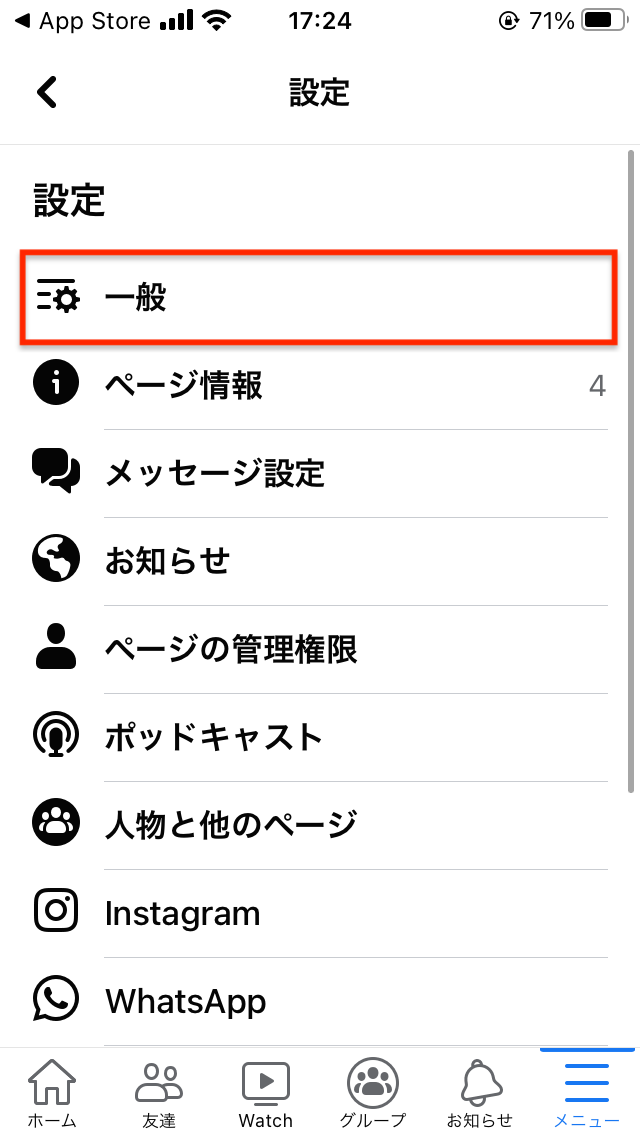
「Facebookページの公開設定」にある「公開をやめる」を選択し、チェックを入れます。
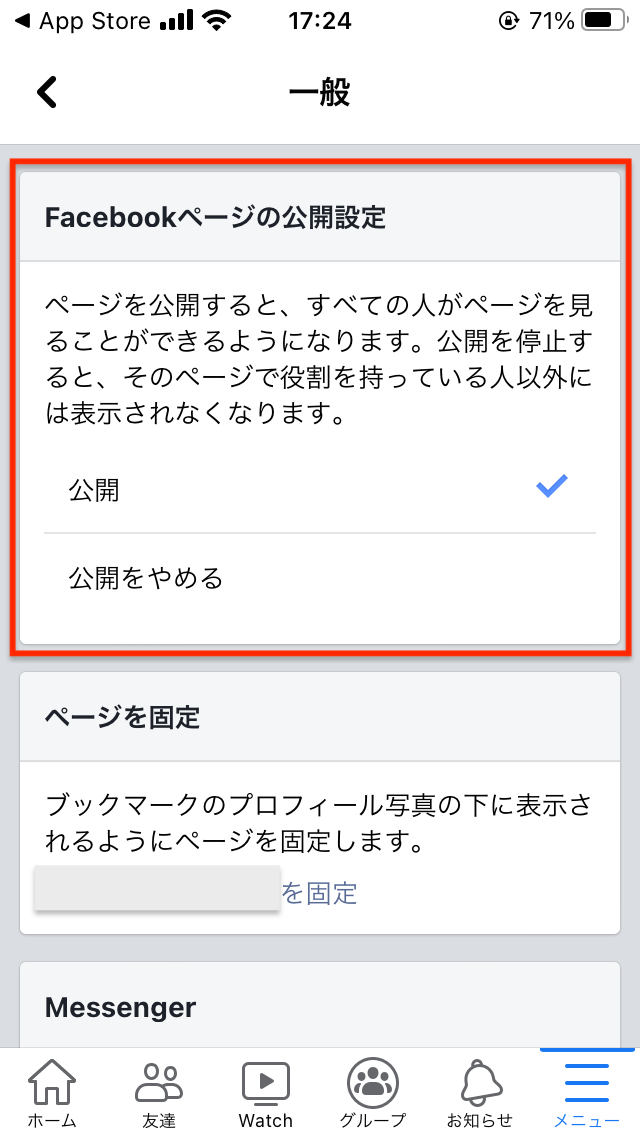
「Facebookページの公開設定」にある「公開をやめる」にチェックがつけば、非公開の設定は完了です。
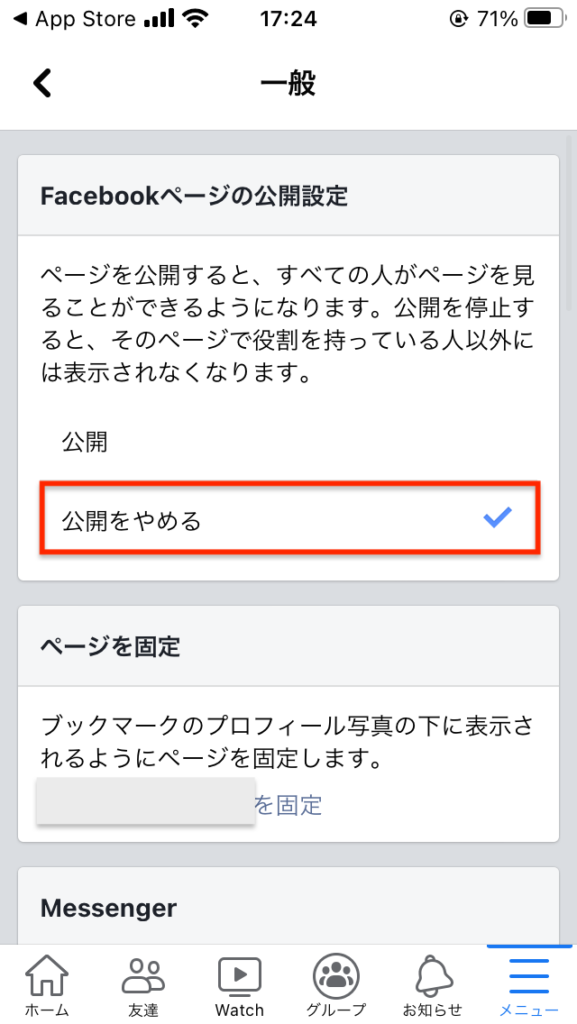
非公開の設定が完了したFacebookページのホーム画面は、以下のように表示にされます。
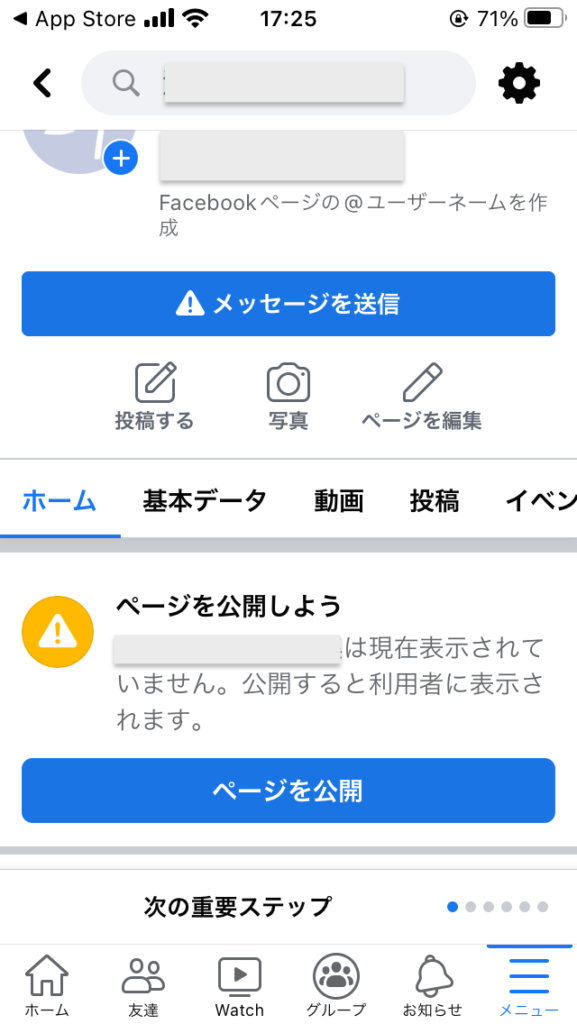
Facebookページを公開する方法
パソコンまたはスマホでFacebookページを公開する方法を載せておきますね。
パソコンのブラウザでFacebookページを公開する方法
Facebookページのホーム画面にある「ページを公開」をクリックしてください。

スマホのFacebookアプリでFacebookページを公開する方法
Facebookページのホーム画面にある「ページを公開」をクリックしてください。

関連記事




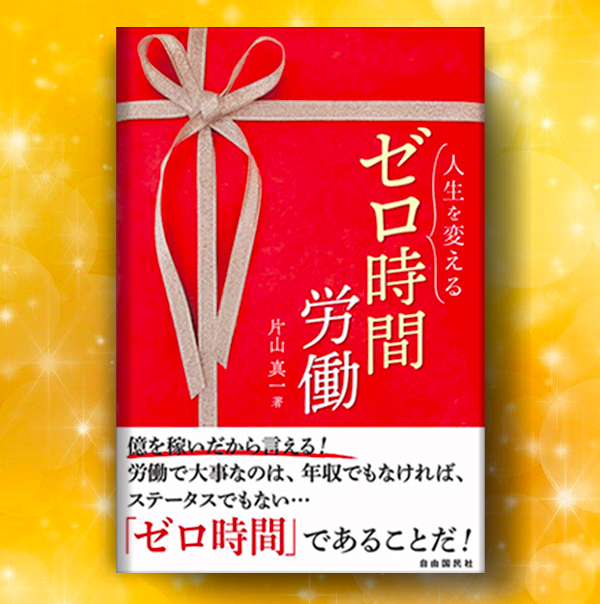


ダウンロードページまとめ-300x158.jpg)